Microsoft Azure リストア設定方法
YouTubeでMicrosoft Azure リストア設定方法のご説明しております。
前提条件
事前バックアップがされていることが必須になります。
バックアップ方法は以下の内容をご参考にしてください。
リストア設定方法
1. バックアップをリストアする場合は、ストレージアカウントが必須になります。
左上の「≡」をクリックし「ストレージ アカウント」をクリックする。
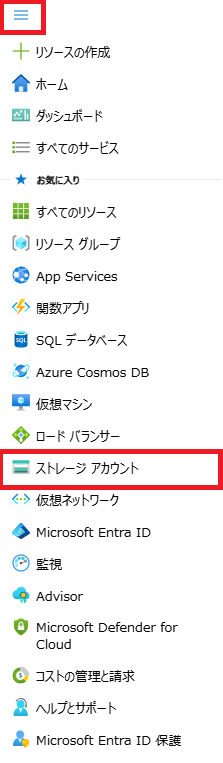
2. 「作成」をクリックする。
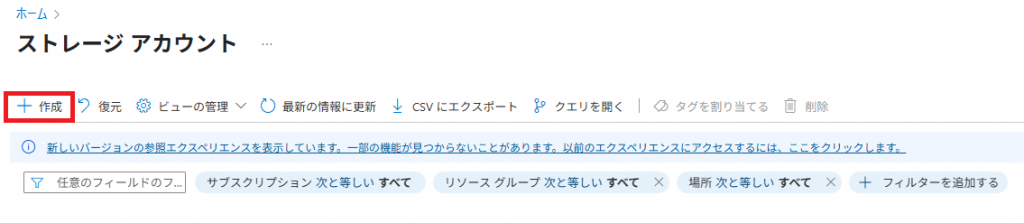
3. 入力、選択し「レビューと作成」をクリックする。
| 項目 | 説明(入力・選択) |
|---|---|
| インスタンス アカウント名 | お好きなアルファベットで入力してください。 |
| リージョン | 「Japan East」を選択してください。 対象サーバーあるリージョン選択で問題ありません。 |
| プライマリ サービス | 「Azure Blob Storage または Azure Data Lake Storage Gen 2」を選択してください。 |
| 冗長化 | 「ローカル冗長ストレージ(LRS)」を選択してください。 |
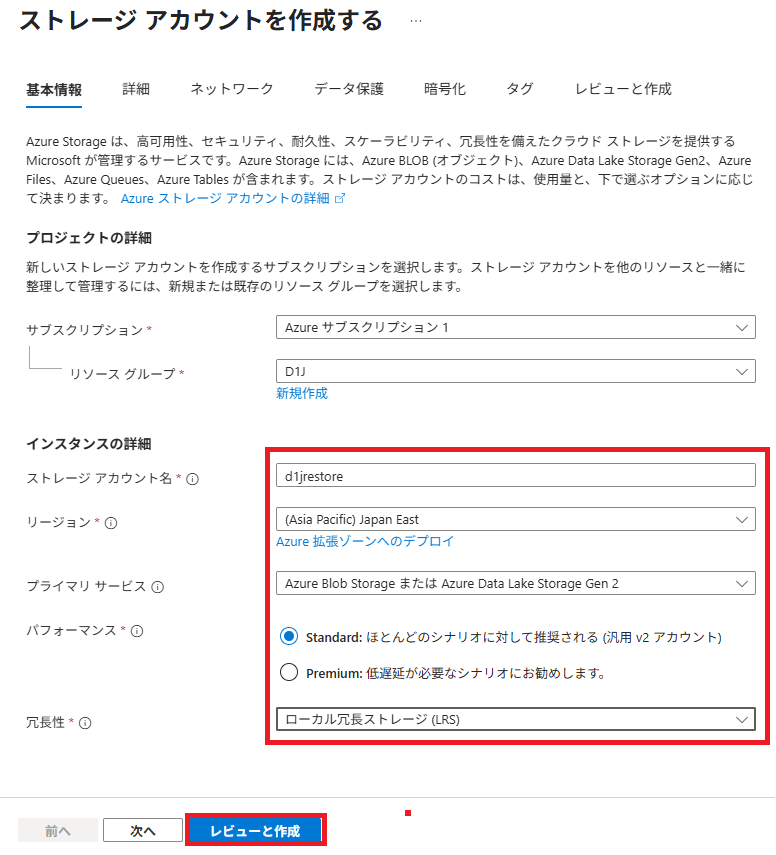
4. 確認して「作成」をクリックする。
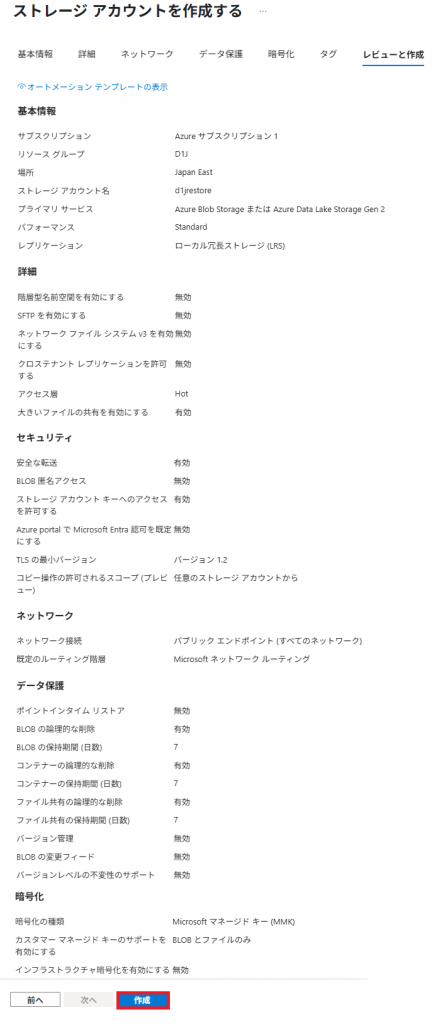
5. バックアップしたものを復元を行います。まずは対象サーバーの停止をいたします。
「仮想マシン」をクリックし「対象サーバー」をクリックし「概要」から「停止」をクリックする。
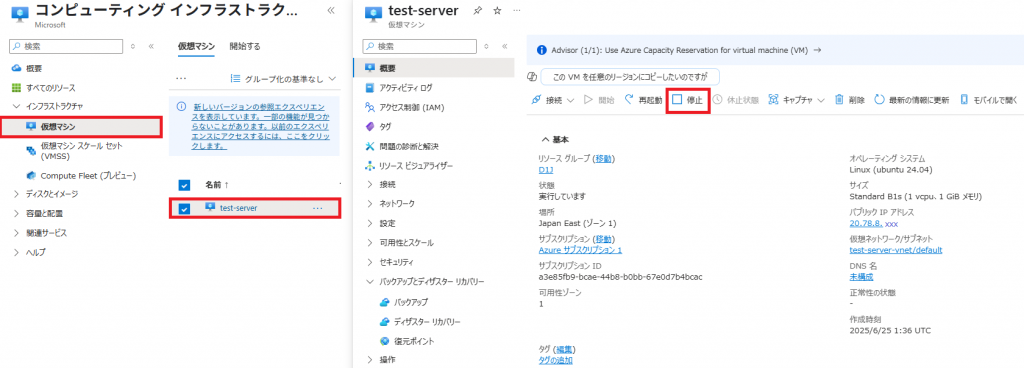
6. 「はい」をクリックする。
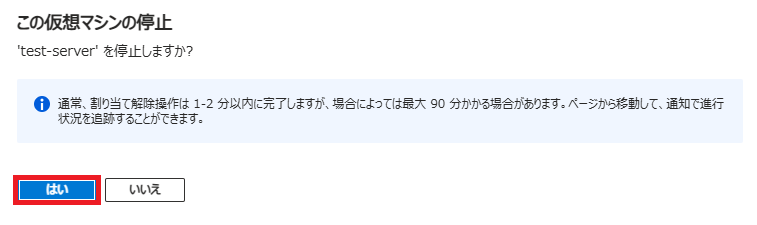
7. 検索画面から「Recovery Services」を入力して検索する。「Recovery Services コンテナー」をクリックする。

8. 対象の「名前」をクリックする。

9. 左側「バックアップ アイテム」をクリックし「Azure Virtual Machine」をクリックする。
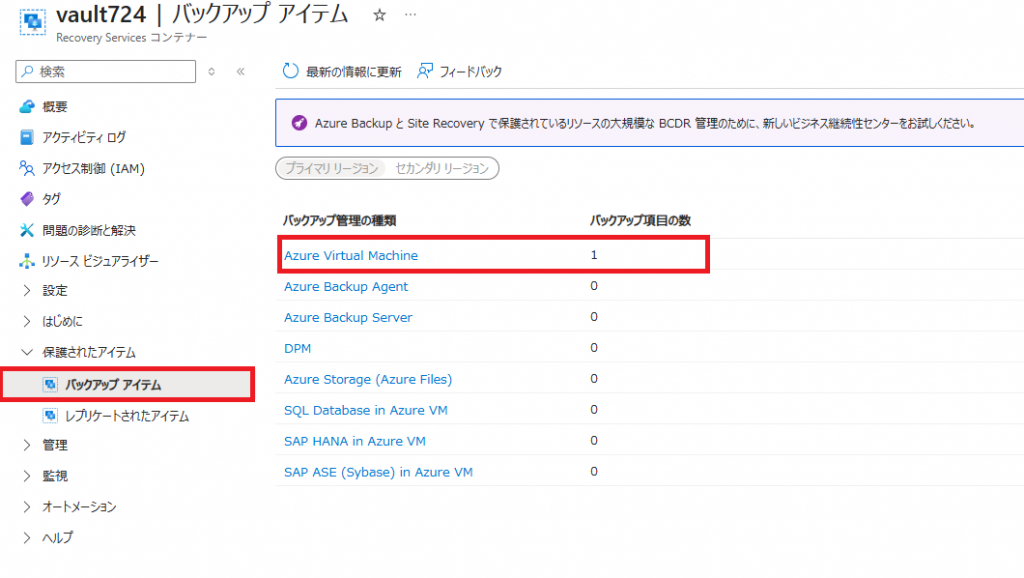
10. 右側の「View details」をクリックする。

11. 「VMの復元」をクリックする。
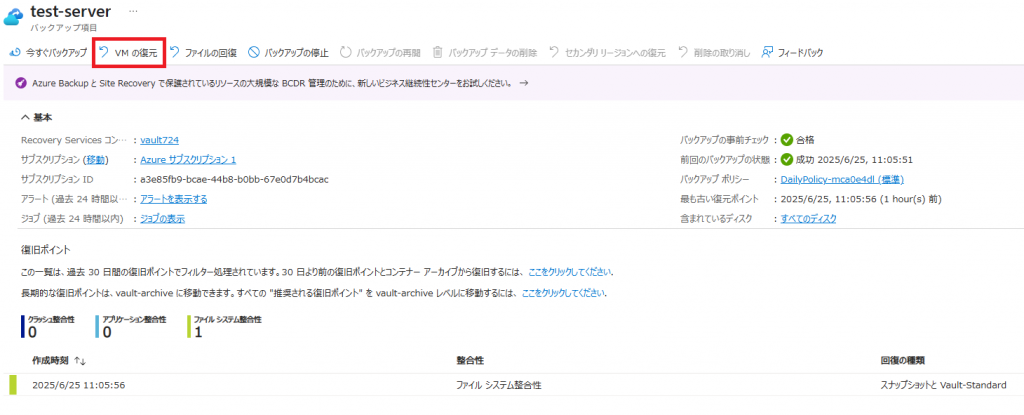
12. 「選択」をクリックし「対象のスナップショット」を選択し「OK」をクリックする。
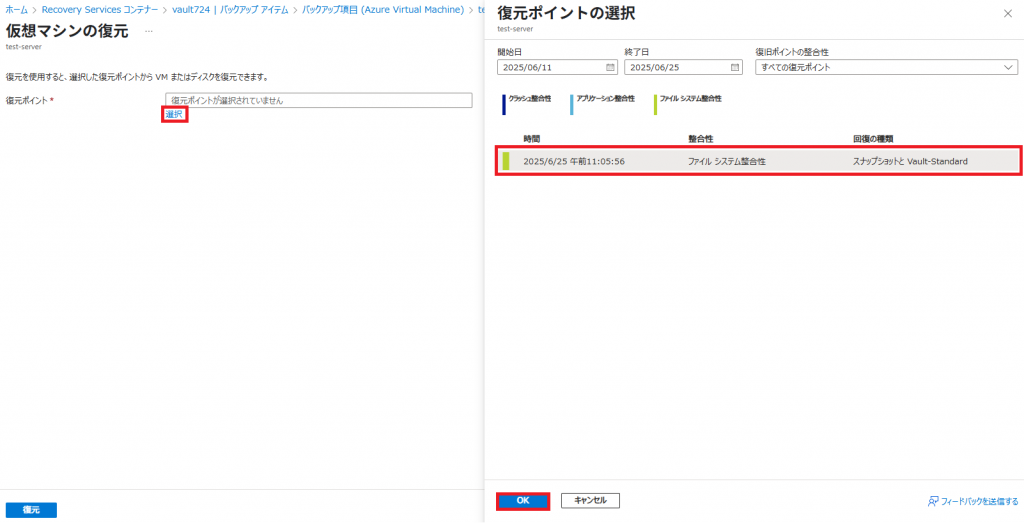
13. 選択し「復元」をクリックする。
| 項目 | 説明(選択) |
|---|---|
| 復元対象 | 「既存の置換」を選択してください。 |
| ステージングの場所 | さきほど作成したアカウントを選択してください。 |
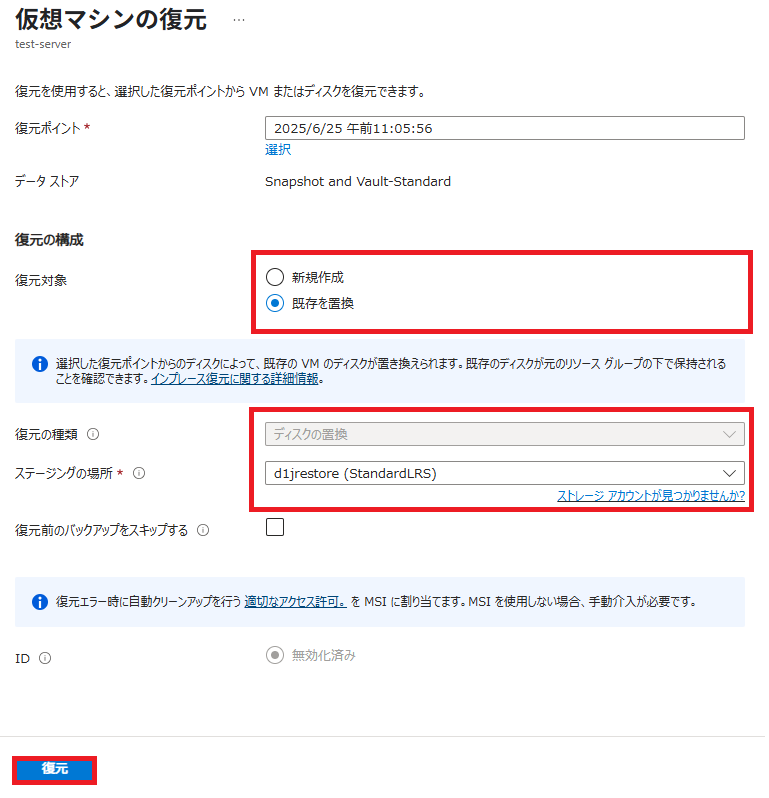
14. 対象サーバーを起動いたします。
「仮想マシン」をクリックし「対象サーバー」をクリックし「概要」から「開始」をクリックする。
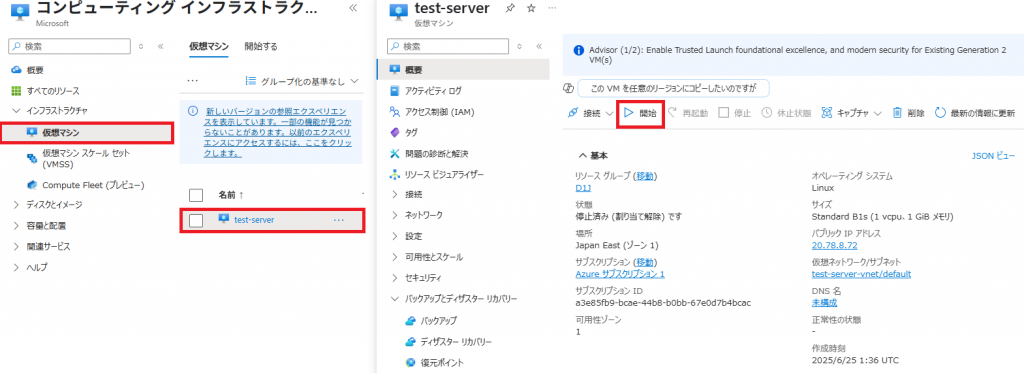
15. 対象サーバーにSSHでログインいたします。PowerShellを利用いたします。
| コマンド | 説明 |
|---|---|
| ssh -i .ssh/azure-test-server_key.pem -l azureuser 20.78.8.xxx | SSH接続をいたします。 SSHキーやIPアドレスを入力してください。 |
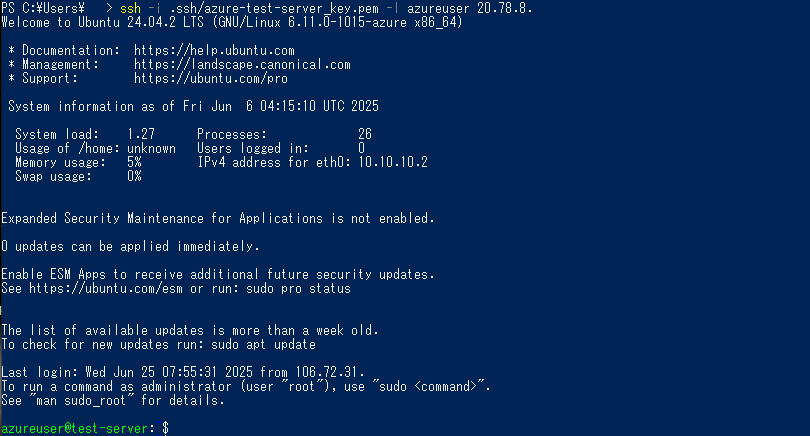
以上で「Microsoft Azure リストア設定方法」を完了いたします。

